Excel- စာသားလိုင်းတစ်ခုမှ အီးမေးလ်လိပ်စာကို မည်သို့ထုတ်ယူရမည်နည်း။
Excel ရှိ စာသားစာကြောင်းတစ်ခုမှ အီးမေးလ်လိပ်စာတစ်ခုကို ထုတ်ယူရန် အောက်ပါဖော်မြူလာကို အသုံးပြုနိုင်သည်။
=IFERROR(TRIM(RIGHT(SUBSTITUTE(LEFT( A2 ,FIND(" ", A2 &" ",FIND("@", A2 ))-1)," ",REPT(" ",LEN( A2 ))) ,LEN( A2 ))), "")
ဤအထူးဖော်မြူလာသည် ဆဲလ် A2 ရှိ စာသားစာကြောင်းမှ အီးမေးလ်လိပ်စာကို ထုတ်ယူသည်။
ဆဲလ် A2 တွင် အီးမေးလ်လိပ်စာကို ရှာမတွေ့ပါက၊ ဖော်မြူလာသည် ကွက်လပ်တစ်ခုကို ပြန်ပေးသည်။
အောက်ဖော်ပြပါ ဥပမာသည် ဤဖော်မြူလာကို လက်တွေ့အသုံးချနည်းကို ပြသထားသည်။
ဥပမာ- Excel ရှိ စာသားစာကြောင်းမှ အီးမေးလ်လိပ်စာကို မည်သို့ထုတ်ထုတ်မည်နည်း။
ကျွန်ုပ်တို့တွင် Excel တွင် အောက်ပါ စာသားကြိုးများ ရှိနေသည်ဆိုပါစို့။
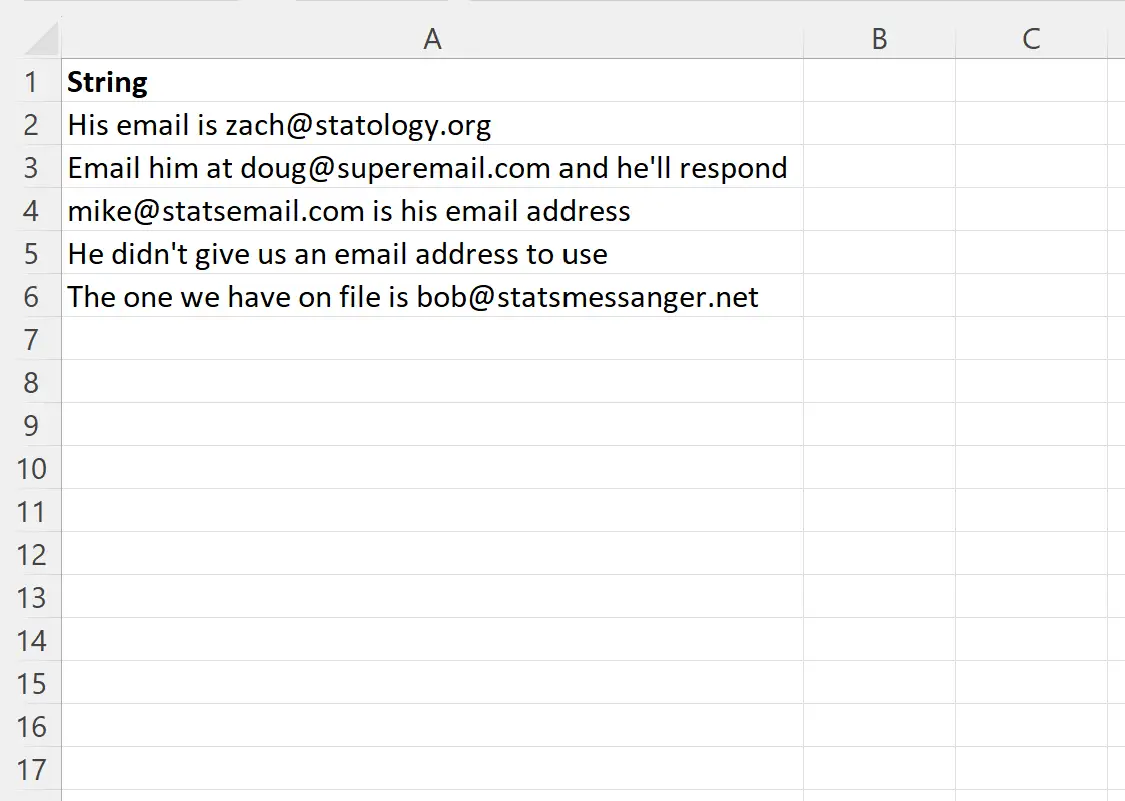
စာတန်းတစ်ခုစီမှ အီးမေးလ်လိပ်စာကို ထုတ်ယူလိုသည်ဆိုပါစို့။
ဒါကိုလုပ်ဖို့၊ cell B2 မှာ အောက်ပါဖော်မြူလာကို ရိုက်ထည့်နိုင်ပါတယ်။
=IFERROR(TRIM(RIGHT(SUBSTITUTE(LEFT( A2 ,FIND(" ", A2 &" ",FIND("@", A2 ))-1)," ",REPT(" ",LEN( A2 ))) ,LEN( A2 ))), "")
ထို့နောက် ကျွန်ုပ်တို့သည် ဤဖော်မြူလာကို ကော်လံ B ရှိ ကျန်ဆဲလ်တစ်ခုစီသို့ နှိပ်ပြီး ဆွဲယူနိုင်သည်-

ယခု ကော်လံ B တွင် ကော်လံ A ရှိ စာသား စာကြောင်းတစ်ခုစီအတွက် အီးမေးလ်လိပ်စာ ပါရှိသည်။
ဆဲလ် A5 တွင် အီးမေးလ်လိပ်စာ မပါဝင်ကြောင်း သတိပြုပါ၊ ထို့ကြောင့် ဖော်မြူလာတွင် ဗလာတန်ဖိုးကို ရိုးရိုးပြန်ပေးပါသည်။
မှတ်ချက် – ဆဲလ်တစ်ခုတွင် အီးမေးလ်လိပ်စာများစွာပါရှိသည်ဆိုလျှင်၊ ဤဖော်မြူလာသည် ပထမအီးမေးလ်လိပ်စာကိုသာ ပြန်ပေးလိမ့်မည်။
ထပ်လောင်းအရင်းအမြစ်များ
အောက်ဖော်ပြပါ သင်ခန်းစာများသည် Excel တွင် အခြားသော အသုံးများသည့် လုပ်ဆောင်ချက်များကို မည်သို့လုပ်ဆောင်ရမည်ကို ရှင်းပြသည်-
Excel- ဟိုက်ပါလင့်ခ်မှ URL ကို မည်ကဲ့သို့ ထုတ်ယူမည်နည်း။
Excel- စာသားလိုင်းတစ်ခုမှ ရက်စွဲကို မည်သို့ထုတ်ထုတ်မည်နည်း။
Excel- ကော်မာနှစ်ခုကြားရှိ စာသားကို ထုတ်ယူနည်း
Excel- စာကြောင်းတစ်ခုမှ နံပါတ်များကို ထုတ်ယူနည်း